使用指南
CPU2队列登录及文件传输
高性能计算平台管理系统为校内用户提供了统一身份认证登录渠道,用户可自行选择通过平台管理系统登录或使用Xshell等软件登录进行操作。
1.平台管理系统注册
用户首次登录前,需在平台管理系统进行注册,初始化节点登录密码(非统一身份认证密码)。
1)管理系统登录
打开浏览器,输入https://hpcpt2.nuaa.edu.cn进入登录入口,校外人员通过管理员提供的账户密码登录,校内人员点击右下角统一身份认证入口统一身份认证账户密码登录,如图1所示。
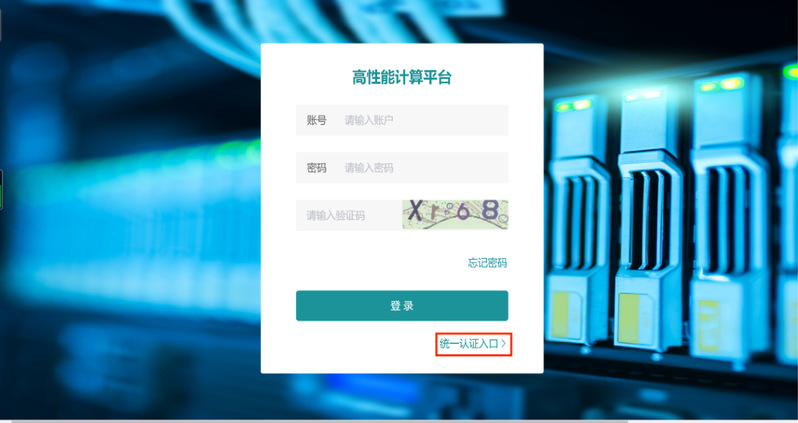
图1 平台管理系统入口
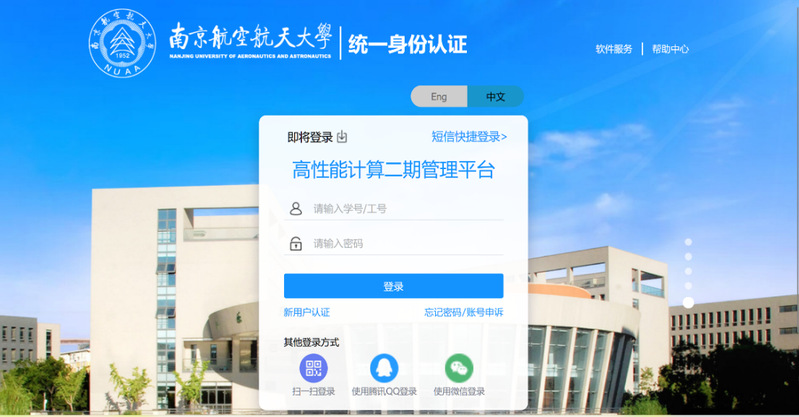
图2 统一身份认证入口
2)用户信息完善
校内人员统一身份认证后,页面跳转至平台用户信息完善页面(如图3所示),用户需自行设置高性能计算平台的节点登录密码,点击提交后等待管理员审核通过,下次登录即可通过统一身份认证直接登入平台。
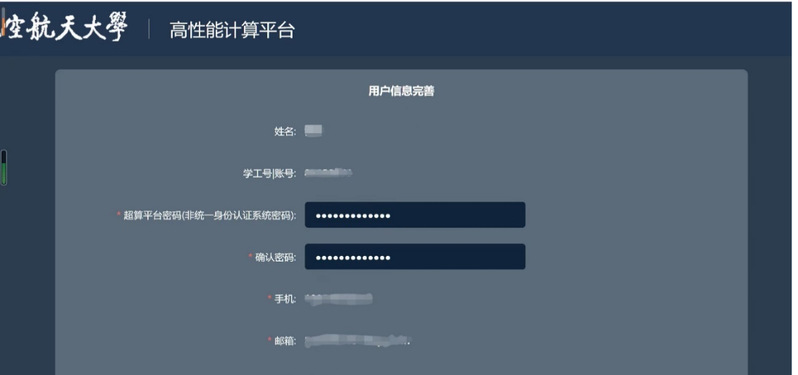
图3 用户信息完善
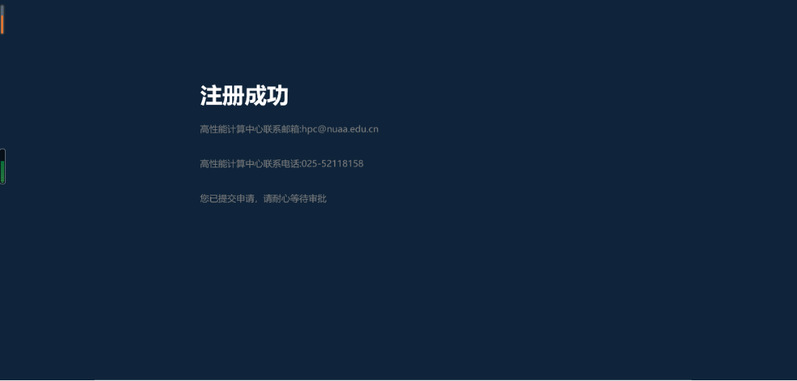
图4 注册成功页面
后续登录平台后可在web端进行作业提交、文件操作、使用信息查询等。
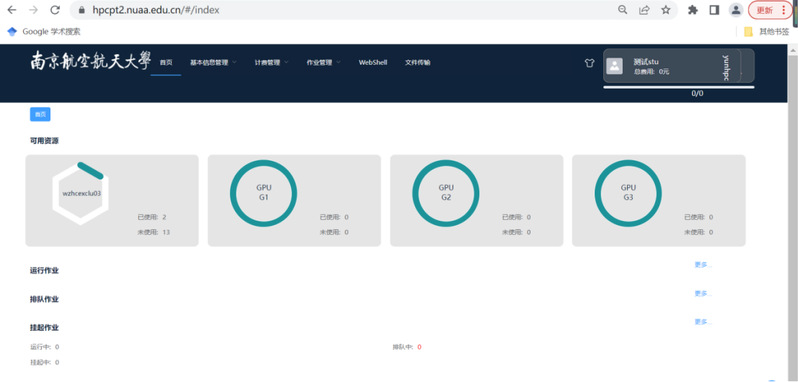
图5 管理平台页面
2.Windows系统Xshell登录
注:请不要在登陆节点直接运行作业脚本
(1)登录方式1:以Xshell为例,命令:ssh user_name@#@10.12.6.11@sc2.nuaa.edu.cn,回车。如图6所示:
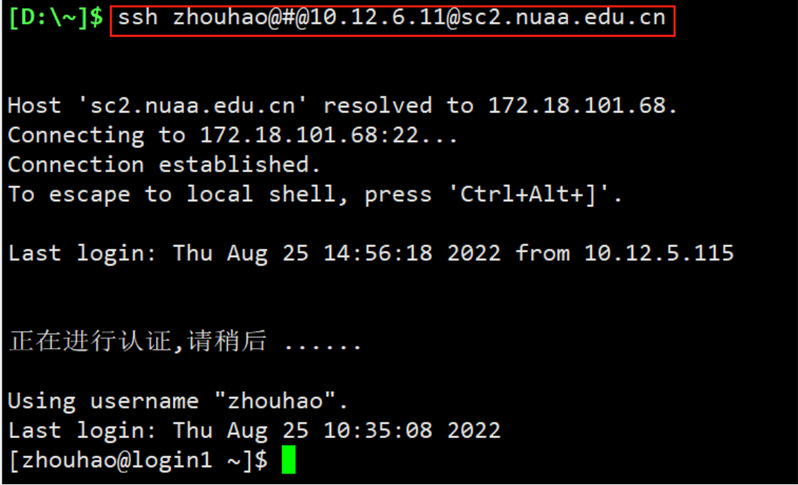
图6 远程登录
如遇下述情况需要保留主机秘钥,选择“接受并保存”,如图7所示:
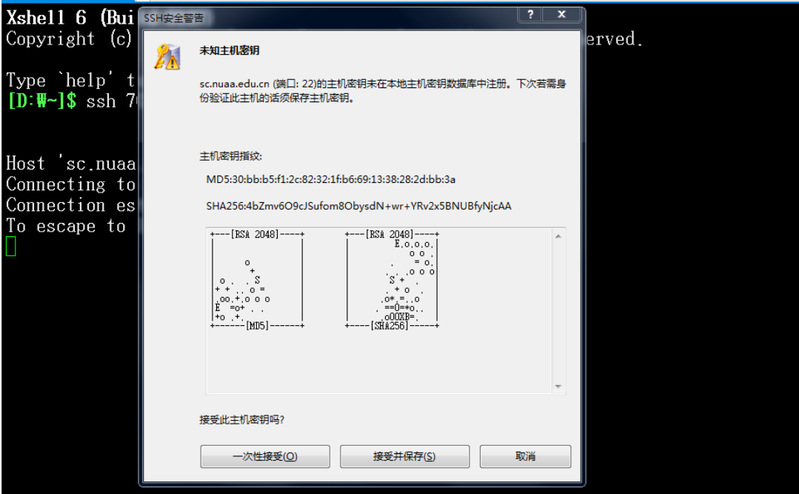
图7 接收秘钥
如图8所示表示登录成功:
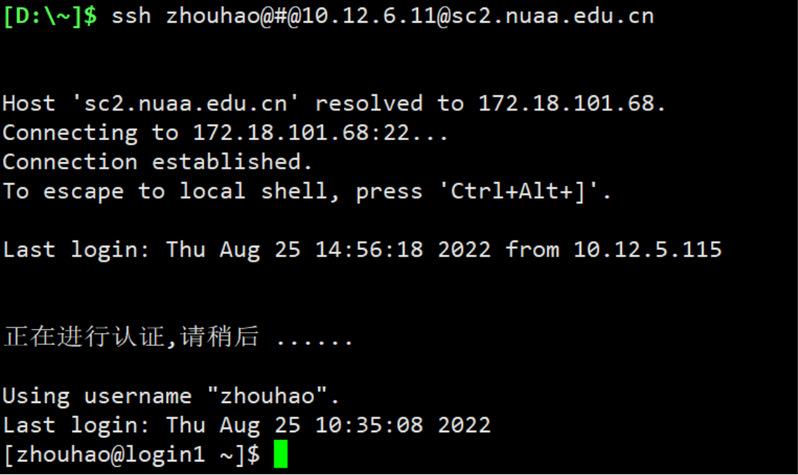
图8 登录成功
(2)登录方式2:新建连接,输入主机名后登录
1) 进入XShell,点击新建连接图标(如图9所示),或者点击文件-> 新建(如图13所示)。
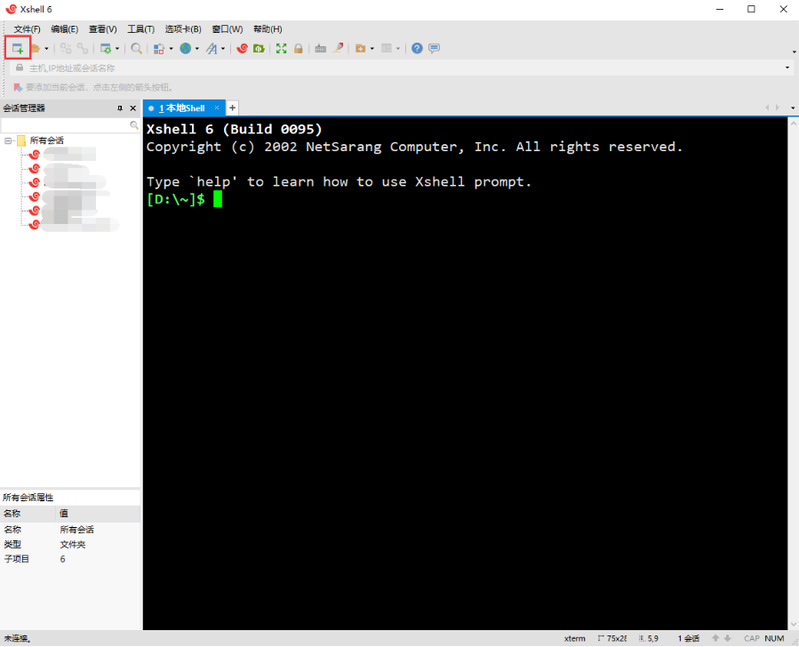
图9 新建连接
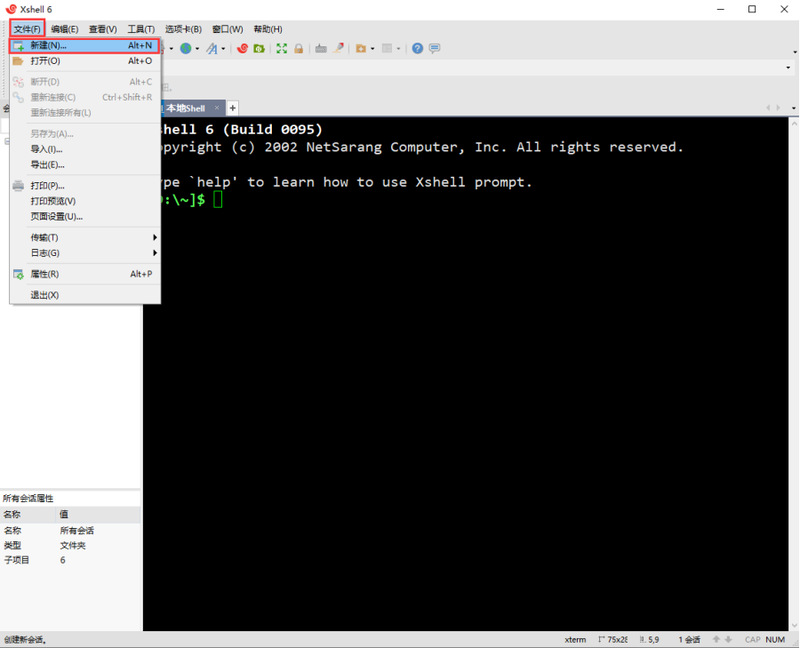
图10 文件-连接
在弹出的新建连接对话框中输入名称,如C1,在主机中输入sc2.nuaa.edu.cn,端口号输入22,点击确定。
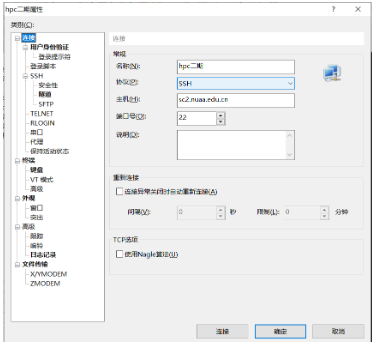
图11 新建会话属性
在左侧会话管理器中双击C1,如图12。
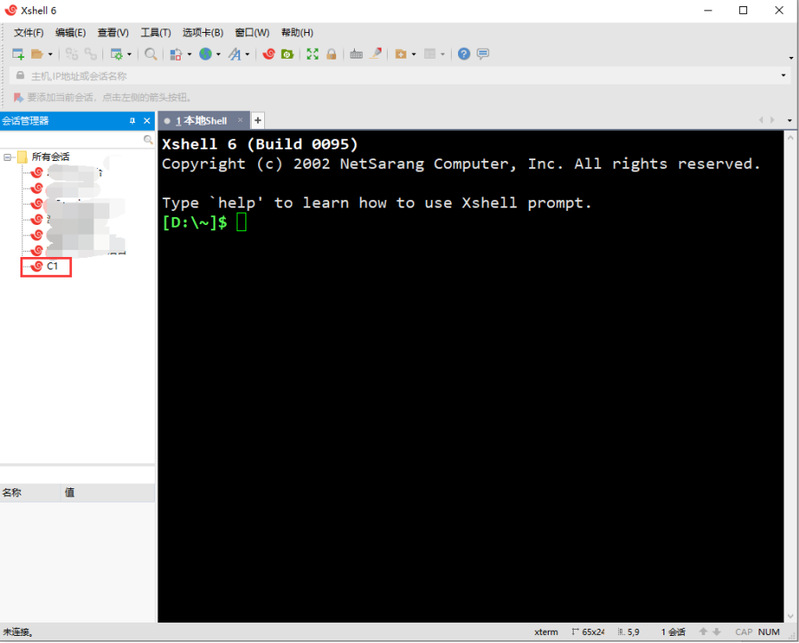
图12 选择会话
输入用户名和密码,用户名为账户名@#@10.12.6.11,密码为注册时自行设置的平台密码,如图13所示:
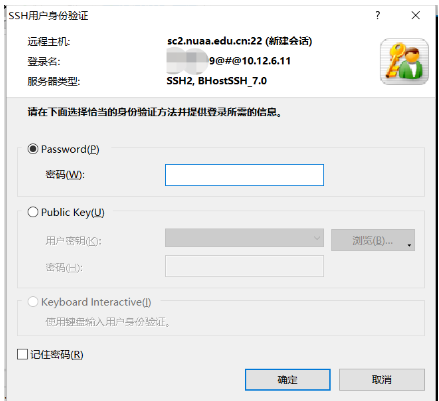
图13 输入用户名密码
3.Linux/Mac系统Xshell登录
注意:因不同发行版(包括Mac/CentOS/Ubuntu等)命令行的差异,下述的-p参数可能是-P,或其他可能的参数,请自行确定后再次尝试。
Linux/Mac等系统,命令:ssh user_name@#@10.12.6.11@sc2.nuaa.edu.cn,回车。详细操作代码如图14所示:
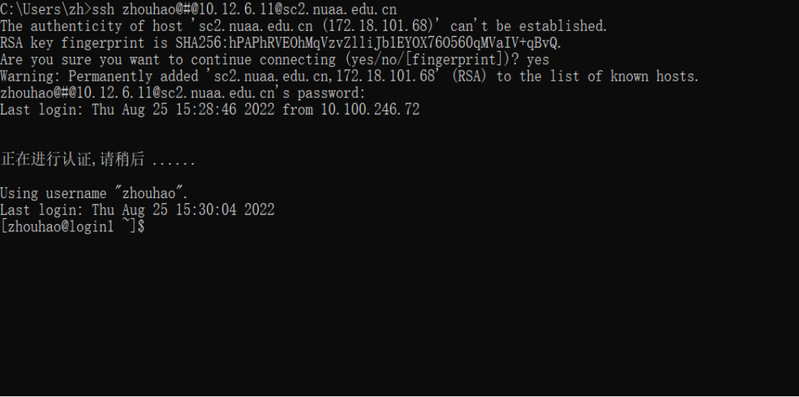
图14 Linux/max系统登录命令
4.校外用户登录VPN
校外用户打开浏览器,在地址栏中输入https://v.nuaa.edu.cn
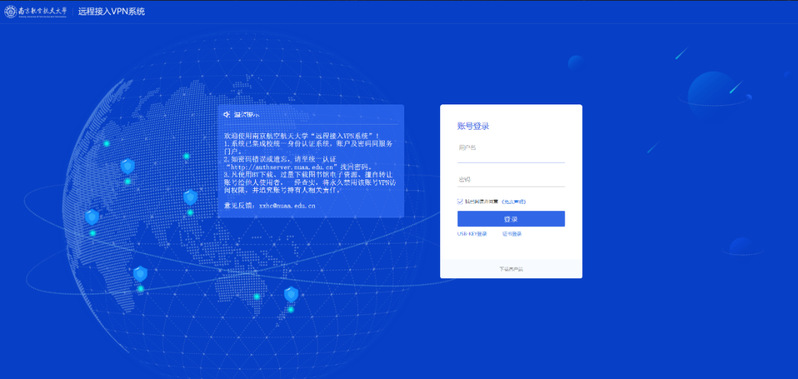
图15 校外访问VPN
输入用户名和密码点击登录。
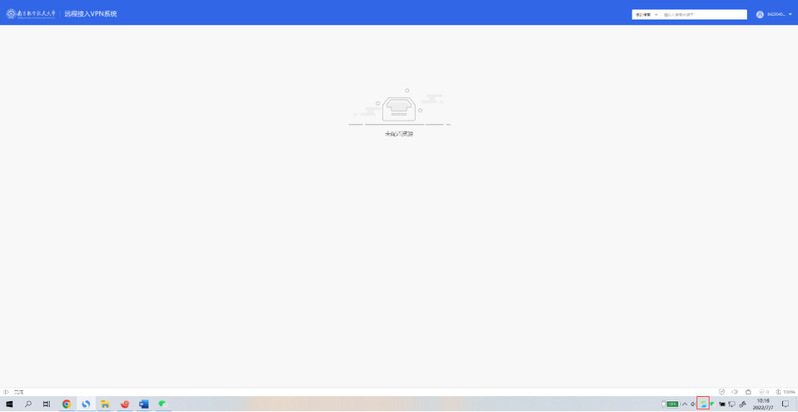
图16 登录成功
5.Windows系统文件上传下载
Windows系统文件上传/下载需要通过Xshell远程登录软件使用ssh登录集群的登录节点(ssh user_name@#@10.12.6.11@sc2.nuaa.edu.cn)。ssh登录成功后点击Xshell工具栏中的“新建文件传输”图标,如图17所示,在提示窗口输入密码。在Xftp登录成功后即可用拖拽的方式从左侧本地电脑窗口将所需要上传的文件拖拽至右侧代表集群空间的窗口从而实现文件的上传。如图18所示。如需从集群空间下载文件,则请反向操作。
注意:如果出现大文件上传失败请联系管理员以协助定位并解决问题。
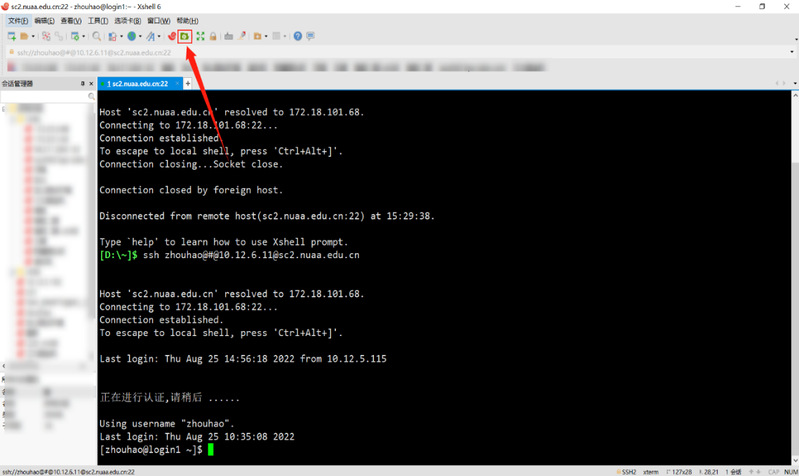
图17 文件下载
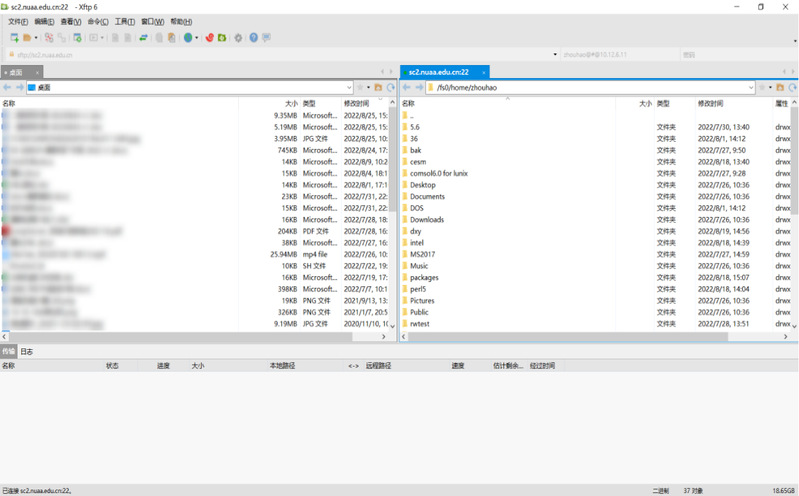
图18 文件下载
6.类Unix系统文件上传下载
针对Mac/CentOS/Ubuntu等发行版的Linux系统,如果您已安装了对应系统的Xshell软件则参照5.3.3节中的步骤。如果没有,则需要使用命令行的方式进行文件传输。命令为:sftp user_name@#@10.12.6.11@sc2.nuaa.edu.cn 回车。如图19所示:

图19 类Unix文件下载
Sftp登录后的命令行中可以使用部分当前Linux系统所提供的部分命令(如ls/cd等命令),通过输入问号(?)获取Sftp命令行界面所支持的所有命令。如图20所示:
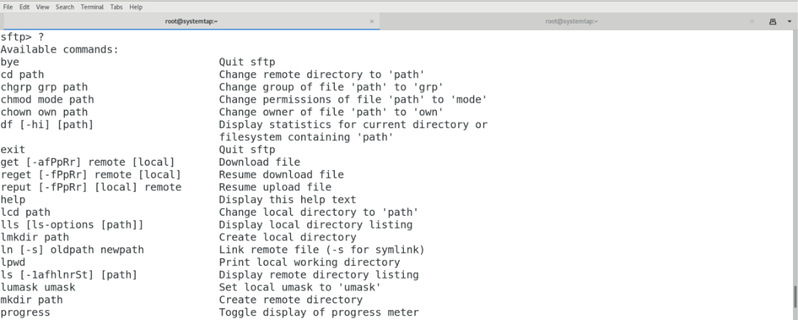
图20 命令汇总
上传下载命令如下:
从本地电脑上传文件到集群空间:
#上传单个文件:sftp>put/opt/testfile
#上传文件夹:sftp>put-r/opt/testdir
从集群空间下载文件到本地电脑:
#下载单个文件:sftp>get/data/home/zhouhao/testfile
#下载文件夹:sftp>get-r/data/home/zhouhao/testdir

